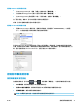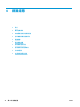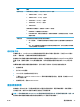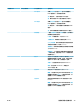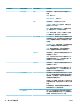HP DesignJet T2500 Multifunction Printer Series-User Manual
若要在 Windows 中存取警示設定
●
在 HP Designjet Utility 中,選擇「工具」功能表中的「警示設定」。
●
在任何由 HP Designjet Utility 顯示之警示頁面中選擇「警示設定」。
●
在 HP Designjet Utility 系統匣圖示上按一下滑鼠右鍵,並選擇「警示設定」。
在「警示設定」視窗中,您可以使用警示滑桿完全關閉警示。
或者,您可以選擇何時顯示重大或非重大警示。
若要在 Mac OS X 中存取警示設定
●
開啟 HP Printer Monitor 偏好設定,選擇您的印表機,然後選擇「Customize Alerts」(自訂警
示),以設定個別警示出現的條件及特定的時間間隔。
您可以在 HP Printer Monitor 偏好設定的「通知」索引標籤中,取消核取「在功能表列顯示監控狀態」
方塊,藉此將警示完全關閉。如果您將該方塊保持核取的狀態,而取消核取「警示出現時通知我」方
塊,警示仍會顯示在 HP Printer Monitor 中,但是不會在 Dock 畫面中彈出。
控制對印表機的存取
前控制面板安全性設定
在前控制面板處,您可以按 ,再按 ,然後選擇「安全性」,以控制印表機的部分功能。
●
USB 磁碟機:啟用或停用使用 USB 快閃磁碟的功能。
●
使用 USB 進行韌體更新:啟用或停用透過 USB 快閃磁碟進行韌體更新的功能。
●
網際網路連線:啟用或停用網際網路連線。
附註:
如果停用這項功能,則也會停用自動韌體更新和遠端列印。
ZHTW 控制對印表機的存取
31